Дополнительные возможности текстового редактора
89. Введите формулу:
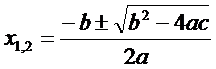
90. Введите формулу:
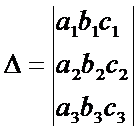
91. Введите формулу:
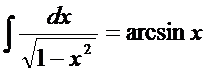
92. Введите формулу:
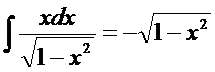
93. Введите формулу:
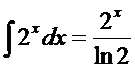
94. Введите формулу:
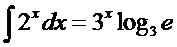
95. Введите формулу:
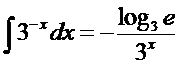
96. Подготовьте оглавление своих работ, обеспечив переход на каждую из них по гиперссылке и обратный переход из каждого документа в оглавление.
97. Обеспечьте доступ (на одном компьютере или на локальной сети) к подготовленным ранее резюме своих товарищей по группе. Организуйте из подготовленного вами ранее списка студентов группы доступ по гиперссылкам к резюме своих товарищей. Обратный переход производите при помощи кнопки Назад на панели инструментов Web, не внося изменений в чужие документы. Если эта панель не видна на экране, нужно вывести ее с помощью меню Вид – Панели инструментов – Web.
98. Изучите возможности различных панелей инструментов MS Word. Подготовьте таблицу, иллюстрирующую эти возможности. Для создания изображений кнопок воспользуйтесь средствами копирования в буфер обмена всего экрана (клавиша PrintScreen) или только активного окна (Alt+PrintScreen). Для вырезания фрагментов из полученного изображения можно использовать стандартный графический редактор MS Paint или любой другой. Для того, чтобы рисунки размещались в ячейках таблицы, нужно соответствующим образом настроить обтекание рисунка текстом. Результат работы должен выглядеть примерно так:
| Панель | Кнопка | Название | Действие |
| Стандартная |  | Создать | Создание нового документа |
 | Открыть | Открытие документа с диска | |
 | Сохранить | Сохранение документа на диске под ранее данным именем | |
| … | … | … |
99. Пользуясь справочной системой Microsoft Word, выясните, как создать оглавление документа. Создайте оглавление для вашего текстового документа.
100. Пользуясь справочной системой Microsoft Word, выясните, как защитить документ от несанкционированного доступа. Выполните это для какого-либо своего документа.
101. Пользуясь справочной системой Microsoft Word, выясните, как создать и использовать дополнительный словарь для проверки правописания. Создайте такой словарь из 2-3 терминов. Убедитесь, что с использованием вашего словаря эти термины перестали подчеркиваться редактором как ошибочные.
102. Пользуясь справочной системой Microsoft Word, выясните, как в одном окне просматривать две части документа одновременно. Выполните это для какого-либо своего документа.
Табличный процессор Microsoft Excel
Простые вычисления
103. Вычислите значение числового выражения 5+7*(3-11)
104. Вычислите значение числового выражения 5,2+7,1*(3-11)
105. Вычислите значение числового выражения 
106. Вычислите значение числового выражения 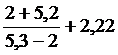 с точностью до трех знаков после запятой.
с точностью до трех знаков после запятой.
107. Вычислите значения выражения  при следующих значениях аргументов:
при следующих значениях аргументов:
| x | 2,5 | 2,25 | -2 | ||
| y | -1 | 2,5 | 1,1 | -3 |
Все ли вычисления выполнились успешно? Если нет, то объясните, почему.
108. Вычислите значения выражения  при следующих значениях аргументов:
при следующих значениях аргументов:
| x | 2,5 | 2,25 | -2 | ||
| y | -1 | 2,5 | 1,1 |
Сначала возьмите значения параметров a=2, b=3, а затем замените на a=2,2, b=3,3. Постарайтесь организовать вычисления рационально (ввести формулу следует только один раз, остальное нужно выполнить с помощью мыши).
Построение таблиц
109. В корзине покупателя, подошедшего к кассе продуктового магазина лежат следующие продукты: 0,7 кг мяса по 129 рублей за 1 кг, 0,4 кг сыра по 112 рублей за 1 кг, два литровых пакета молока по 12,6 рублей за пакет, две двухсотграммовых пачки масла по 11,80 за пачку, 3 кг картофеля по 10 рублей 50 копеек за 1 кг, три банки рыбных консервов по 19 рублей за банку в 250 граммов и полкило пряников по 26 рублей за 1 кг. Требуется составить таблицу покупок, вычислить стоимость каждой покупки, общую стоимость и общий вес всех продуктов. Для удобства переименуйте лист рабочей книги с этой таблицей в «продукты». Оформите таблицу так, чтобы она хорошо читалась.
110. Подготовить такую таблицу:
| Распределение суши и воды на земном шаре | ||||||
| Поверхность земного шара | Северное полушарие | Южное полушарие | Земля в целом | |||
| В млн кв км | В % | В млн кв км | В % | В млн кв км | В % | |
| Суша | 100,41 | 48,43 | ||||
| Вода | 1154,64 | |||||
| Всего |
Вычислить содержимое пустых ячеек, учитывая, что Всего Северное и Южное полушария равны. Для отображения данных использовать процентный формат ячеек.
111. Офис фирмы состоит из восьми помещений различных размеров. Для ремонта офиса нужно закупить материалы: линолеум на пол и панели на стены. Составьте таблицу по образцу
| Помещение | Длина | Ширина | Площадь пола | Площадь стен | Стоим. ремонта пола | Стоим. ремонта стен | Общая стоим. |
| Кабинет директора | |||||||
| … |
В отдельных ячейках разместите стоимости одного квадратного метра линолеума и панелей, а также высоту – она одинакова для всех помещений. Первые три столбца заполните исходными данными (произвольно), а в остальные внесите формулы для вычисления. Вычислите также общую стоимость ремонта. Для удобства переименуйте лист рабочей книги с этой таблицей в «ремонт». Оформите таблицу так, чтобы она хорошо читалась.
112. Представьте себе, что вы занимаетесь продажей муки в течение года. Стоимость товара со временем меняется (растет летом, когда запасы заканчиваются, и падает в сентябре-октябре, когда появилась мука нового урожая). Составьте таблицу для организации этой работы по следующему образцу:
| Месяц | Объем продаж | Цена за 1 т | Выручка |
| Январь | |||
| … | |||
| Итого: | … |
Заполните первую колонку с помощью списка автозаполнения, вторую и третью – произвольными числами, четвертую заполните с помощью формулы. Вычислите сумму выручки за год.
113. Подготовьте таблицу для учета услуг парикмахерской в течение недели. Предусмотрите три вида услуг, стоимости которых постоянны и записаны в ячейки таблицы один раз. В таблицу занесите произвольные значения количества услуг каждого вида, оказанных мастерами за каждый день. Вычислите дневную и недельную выручку по каждой услуге отдельно и по всем вместе.
114. Подготовьте таблицу для учета движения товаров. Предусмотрите 8-10 наименований товара, каждый из которых имеет оптовую и розничную цену, объем закупки и объем продажи (данные введите произвольно). Подсчитайте сумму затраченных и вырученных средств по каждому товару отдельно и по всем в совокупности. Подсчитайте суммарный доход от продажи.
115. Подготовить такую таблицу:
| № поезда | Время отправления из Москвы | Время в пути | Время прибытия в Киев |
| 001Ф | 20:21 | 13:45 | |
| 015К | 21:07 | 13:02 | |
| 023Е | 22:31 | 14:04 | |
| 041Б | 21:06 | 13:58 | |
| 047Е | 9:00 | 13:18 | |
| 191И | 23:45 | 14:09 | |
| 241Б | 10:00 | 13:00 |
Последнюю колонку вычислить.
116. Подготовить такую таблицу:
| Фамилия И.О. | Оклад | Аванс | Уральский коэфф. | Подоходный налог | Пенсионный налог | Сумма к выдаче |
Заполнить произвольными данными о 8 – 10 сотрудниках первые две колонки, остальные вычислить, исходя из следующих условий:
- аванс составляет 40% оклада;
- уральский коэффициент составляет 15% оклада;
- пенсионный налог составляет 1% оклада;
- подоходный налог составляет 13% от величины (Оклад + Уральский коэффициент – МРОТ – Пенсионный налог), где МРОТ – минимальный размер оплаты труда (его следует хранить в отдельной ячейке)
- сумма к выдаче определяется как Оклад – Аванс + Уральский коэффициент – Подоходный налог – Пенсионный налог.
Списки автозаполнения
117. Подготовьте такую таблицу, не вводя все данные вручную:
| Год | … | ||||
118. Подготовьте такую таблицу, не вводя все данные вручную:
| Период | |
| 13 век | |
| 14 век | |
| … | |
| 21 век |
119. Подготовьте такую таблицу, не вводя все данные вручную:
| Дата | 01.01.08 | 02.01.08 | … | 14.01.08 | |
120. Подготовьте такую таблицу, не вводя все данные вручную:
| Дата | 1 янв | 1 фев | … | 1 дек | |
121. Допустим, вам часто приходится вводить в таблицу список студентов вашей группы. Автоматизируйте этот процесс (создайте список необходимых значений).
122. Допустим, вам часто приходится вводить в таблицу список такого вида: а), б), в)…. Автоматизируйте этот процесс (создайте список необходимых значений)
Сортировка данных
123. Подготовьте следующую таблицу:
| Материал | Масса, кг | Объем, куб.м |
| Сталь | 973,40 | 0,124 |
| Чугун | 320,85 | 0,045 |
| Алюминий | 102,70 | 0,0395 |
| Цинк | 813,60 | 0,113 |
| Медь | 284,80 | 0,032 |
| Свинец | 42,03 | 0,0037 |
| Дуб | 8,50 | 0,01 |
| Сосна | 62,16 | 0,111 |
| Бетон | 159,12 | 0,0663 |
| Стекло | 33,54 | 0,0129 |
Вычислите плотность каждого материала. Отсортируйте таблицу по убыванию значений плотности.
124. Подготовьте следующую таблицу:
| Страна | Площадь территории, тыс. кв. км | Численность населения, тыс. чел. |
| Австрия | 83,8 | |
| Андорра | 0,5 | |
| Бельгия | 30,5 | |
| Болгария | 110,9 | |
| Ватикан | 0,0004 | |
| Великобритания | 244,1 | |
| Греция | ||
| Ирландия | 70,3 | |
| Испания | 504,9 | |
| Италия | 301,2 | |
| Лихтенштейн | 0,2 |
Вычислите плотность населения для каждой страны.
Страны в этой таблице перечислены в алфавитном порядке. Сделайте еще три копии таблицы. Одну отсортируйте в порядке возрастания площади территории, другую – по убыванию численности населения, третью – по убыванию плотности населения.
125. Подготовьте следующую таблицу:
| Факультет | Курс | Фамилия И.О. |
| ФЭУ | Андреева И.М. | |
| ФЭУ | Петров А.П. | |
| ФУПП | Николаев В.В. | |
| ФУПП | Попова И.Т. | |
| ФЭУ | Копосова М.М. | |
| ФЭУ | Мохов И.Р. | |
| ФУПП | Глухих Н.Н. | |
| ФУПП | Никольских П.Л. | |
| ФЭУ | Фельдман Р.А. | |
| ФЭУ | Петрова Т.Г. | |
| ФУПП | Тимченко А.Н. | |
| ФУПП | Альтман П.С. | |
| ФЭУ | Миллер Т.С. | |
| ФЭУ | Петров А.П. |
Заполните ее данными о студентах.
Сделайте еще двенадцать копий таблицы и отсортируйте их следующим образом:
1 – по факультетам
2 – по курсам (от первого к последнему)
3 – по фамилиям (по алфавиту)
4 – по двум параметрам, сначала по факультету, затем по курсу
5 – по тем же параметрам, но в другом порядке
6 – по двум параметрам, сначала по факультету, затем по фамилии
7 – по тем же параметрам, но в другом порядке
8 – по двум параметрам, сначала по фамилии, затем по курсу
9 – по тем же параметрам, но в другом порядке
10 – по трем параметрам, сначала по факультету, затем по курсу, затем по фамилии
11 – по тем же параметрам, но в другом порядке, сначала по курсу, затем по факультету, затем по фамилии
12 – по тем же параметрам, но в другом порядке, сначала по курсу, затем по фамилии, затем по факультету
13 – по тем же параметрам, но в другом порядке, сначала по фамилии, затем по факультету, затем по курсу.
Сравните результаты и сделайте выводы о том, как влияет на них порядок параметров сортировки.
Фильтрация данных
126. В таблице из задания 109 выберите студентов ФЭУ.
127. В таблице из задания 109 выберите студентов 1 курса.
128. В таблице из задания 109 выберите студентов 1 курса ФЭУ.
129. В таблице из задания 109 выберите студентов 1 и 2 курса.
130. В таблице из задания 109 выберите студентов 1 и 2 курса ФЭУ.
131. В таблице из задания 108 выберите государства с площадью более 100 тыс. кв. км.
132. В таблице из задания 108 выберите государства с площадью от 100 до 500 тыс. кв. км.
133. В таблице из задания 108 выберите государства с населением менее 100 тыс. человек.
134. В таблице из задания 108 выберите государства с населением более 5000 тыс. человек и площадью до 100 тыс. кв. км.
Расширенный фильтр
135. С помощью расширенного фильтра отобрать в данной таблице
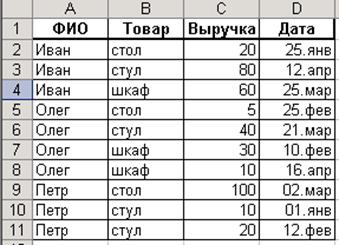
1. Выбрать все продажи за февраль.
2. Выбрать, какие менеджеры продали за весну товаров больше, чем на 50 тыс.
3. Выбрать какой товар за апрель продали Иван и Олег.
Для выполнения задания условие фильтра нужно задать перед таблицей, при этом нужно учесть, что заголовки фильтра и его условие должны совпадать по формату.
